Raspberry Pi:Настройка/Удалённый доступ/Веб-сервер/Apache
| Содержание | Введение | Продукты | Операционная система | Настройка | Основы Linux | Аппаратные средства | Неисправности | Типовые проблемы | Часто возникающие вопросы | Библиотеки | Примеры |
Настройка на Raspberry Pi веб-сервера Apache[1]
Apache — это популярное веб-серверное приложение, которое можно установить на Raspberry Pi и с ее помощью обслуживать работу веб-страниц.
Будучи «голым», Apache умеет выводить HTML-файлы (через HTTP), а если подключить к нему дополнительные модули, то он сможет выводить и динамические веб-страницы, используя для этого скриптовые языки вроде PHP.
Установка Apache
Сначала устанавливаем пакет apache2, для чего вписываем в терминал следующую команду:
sudo apt-get install apache2 -y
Проверка веб-сервера
Будучи установленным, Apache сразу помещает в веб-директорию тестовый HTML-файл. Веб-сервер выводит эту дефолтную страницу, если зайти в браузере на http://localhost/ (будучи на самой Pi) или http://192.168.1.10 (будучи на другом компьютере из этой сети). Вместо 192.168.1.10 нужно подставить IP-адрес конкретно вашей Pi, а чтобы узнать его, впишите в терминал команду
hostname -I
(или воспользуйтесь одним из методов отсюда).
Открыв эту дефолтную веб-страницу, вы должны увидеть следующее:
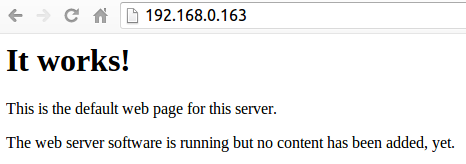
Это значит, что Apache заработал!
Изменение дефолтной веб-страницы
Дефолтная веб-страница — это просто HTML-файл, размещенный в файловой системе Pi. Он расположен по этому маршруту — /var/www/html/index.html.
Направляемся в эту директорию и смотрим, что внутри. Для этого пишем в терминале следующее:
cd /var/www/html
ls -al
В ответ будет показано следующее:
total 12
drwxr-xr-x 2 root root 4096 Jan 8 01:29 .
drwxr-xr-x 12 root root 4096 Jan 8 01:28 ..
-rw-r--r-- 1 root root 177 Jan 8 01:29 index.html
Тут сказано, что в директории /var/www/html/ находится лишь один файл под названием index.html. Символ «.» отсылает к самой директории, а набор символов «..» — к ее родительской директории /www.
О чем говорят значения в столбцах?
- Необходимые разрешения на работы с этим файлом/директорией.
- Количество файлов, расположенных в этой директории (или 1, если это файл).
- Пользователь, который владеет этим файлом/директорией.
- Группа, которая владеет этим файлом/директорией.
- Размер файла.
- Время и дата последнего изменения.
Как видите, по умолчанию директория html и файл index.html находятся в собственности пользователя root. Таким образом, чтобы редактировать этот файл, у вас должны быть права пользователя root. Чтобы сделать владельцем файла пользователя pi, пишем следующее:
sudo chown pi: index.html
Попробуйте отредактировать этот файл, а затем обновите браузер, чтобы посмотреть, изменилась ли страница.
Ваш собственный вебсайт
Если вы знаете HTML, то можете поместить в эту директорию собственные HTML-файлы и прочие ресурсы, а затем выводить их в локальной сети, тем самым организуя работу целого вебсайта.
Установка PHP (дополнительно)
Чтобы ваш Apache-сервер мог обрабатывать PHP-файлы, вам надо будет установить для него PHP5-модуль. Для этого впишите в терминале следующую команду:
sudo apt-get install php5 libapache2-mod-php5 -y
Теперь удаляем файл index.html:
sudo rm index.html
Затем создаем файл index.php:
sudo nano index.php
Далее помещаем в него немного PHP-контента:
<?php echo "hello world"; ?>
Теперь сохраняем файл и обновляем браузер. Вы должны увидеть надпись hello world. Это еще не динамическая страница, но она, тем не менее, обслуживается PHP. Теперь попробуем что-нибудь динамическое:
<?php echo date('Y-m-d H:i:s'); ?>
Или покажем информацию о PHP:
<?php phpinfo(); ?>
Wordpress (далее)
Теперь у вас есть Apache-сервер с установленным PHP, поэтому можно смело приступать к установке на Raspberry Pi сайта на базе Wordpress. Более подробно — тут.